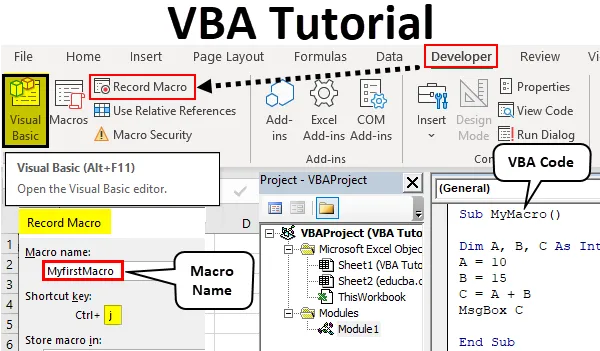
Samouczek Excel VBA dla początkujących
VBA lub Visual Basic Applications jest częścią Microsoft Excel. W programie Excel wykonujemy nasze zadanie ręcznie lub według formuł, ale powtarzające się zadania muszą być powtarzane. Ale używając VBA możemy ułatwić sobie pracę, ponieważ możemy tworzyć makra, które wykonają za nas nasze powtarzalne zadania. Co to jest ponownie makro? Makro to zestaw instrukcji, które podano w celu wykonania określonego zadania.
W tym artykule dowiemy się o podstawach języka VBA. To najlepszy samouczek VBA dla początkujących. W VBA tworzymy makra i jak zdefiniowano powyżej, makra są zestawem instrukcji, które są podane, aby wykonać określone zadanie. Istnieją dwa sposoby podania tych instrukcji dla makr. Jednym z nich jest pisanie kodów w samym VBA, a innym - rejestrowanie makra. W programie Excel mamy specjalną funkcję, w której rejestrujemy nasze kroki, a program Excel wykonuje te same kroki w kółko, podając polecenie programu Excel do uruchomienia tego kodu. Ma jednak pewne ograniczenia, dlatego piszemy kody w edytorze VB, gdzie istnieje ogromna liczba możliwości zautomatyzowania naszych zadań.
VBA jest w zasadzie językiem programowania, takim jak C i Java i wszystko inne. Tutaj zapisujemy zestaw instrukcji, pisząc jakiś blok kodów, a kiedy uruchamiamy ten blok kodów, wykonują za nas określone zadania. Domyślnie VBA nie jest dostępny w programie Excel. Aby uzyskać dostęp do VBA, musimy najpierw wykonać kilka kroków wymienionych poniżej.
Ponieważ VBA różni się od normalnego arkusza, nad którym pracujemy, zawiera makra, więc zapisywanie go różni się od innych normalnych skoroszytów. Kiedy zapisujemy skoroszyt zawierający makra, musimy zapisać go jako skoroszyt z obsługą makr, aby mieć pewność, że nasze makra zostaną zapisane w skoroszycie.
Jeśli nie widzisz karty programisty w programie Excel, wykonaj poniższe kroki, aby włączyć kartę programisty w programie Excel.
- Przejdź do zakładki Plik na stronie głównej programu Excel.
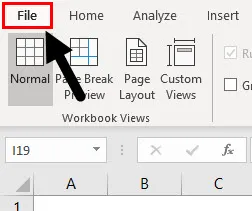
- W zakładce plików znajdziemy sekcję z opcjami w ostatnim z dołu, kliknij Opcje .
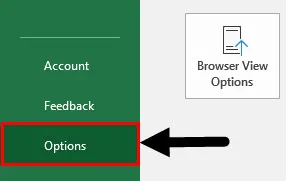
- Otworzy nam kolejne okno kreatora jako Opcje programu Excel. W opcjach programu Excel kliknij Dostosuj wstążkę.
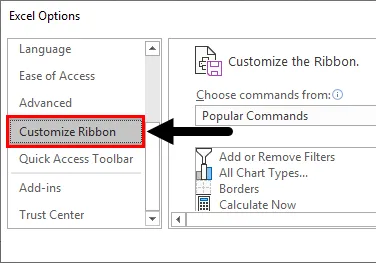
- Kiedy przeciągniemy w dół opcje dostosowywania wstążki, znajdziemy opcję dla programisty, musimy zaznaczyć to pole, co pozwoli nam używać VBA w programie Excel.
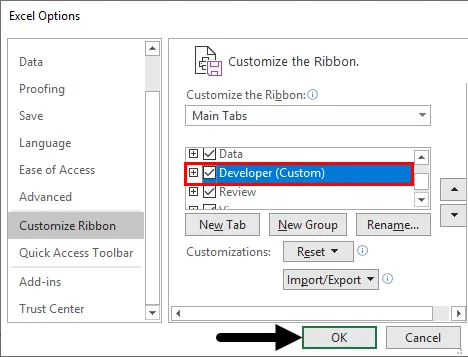
- Teraz mamy włączoną kartę programisty w programie Excel w następujący sposób.
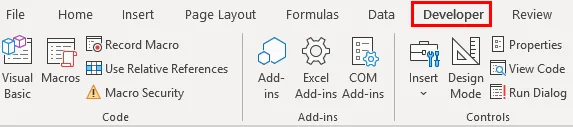
Jak korzystać z VBA w Excelu?
Istnieją dwie metody używania VBA w Excelu.
- Jednym z nich jest nagrywanie makr.
- Drugi to napisanie bloku kodów.
Najbardziej wskazane jest, aby nauczyć się, rejestrując makro i spojrzeć na kod, aby poznać składnię, która pomoże nam w pisaniu własnych kodów.
Jak nagrywać makra w programie Excel VBA?
W tym samouczku Excel VBA dla początkujących, zanim przejdziemy do nauki pisania kodów w VBA, zacznijmy od najbardziej podstawowej funkcji VBA, którą jest rejestrowanie makra. Makro rejestrujące to rejestrowanie kroków, które wykonujemy i pozwalamy programowi Excel robić to w kółko, kiedy wydajemy polecenie, aby to zrobić. Nauczmy się tego wszystkiego na przykładach, które pomogą nam to lepiej zrozumieć.
Możesz pobrać ten szablon Excel Tutorial VBA tutaj - Szablon Excel Tutorial VBASamouczek VBA - Przykład nr 1
Nagrajmy nasze pierwsze makro. W tym przykładzie mam już niektóre dane w pierwszym arkuszu w następujący sposób.
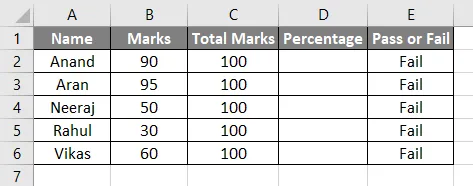
Mamy oceny niektórych uczniów i mamy wzór w kolumnie E, że jeśli odsetek jest większy niż 35%, zadeklarują jako pozytywny lub negatywny. Obecnie nie ma danych w kolumnie D, więc domyślnie wartość kolumny E jest fałszywa. Zróbmy to, rejestrując makro.
- Na karcie Widok kliknij sekcję Makra .

- Dostajemy trzy opcje, wybierz Record Macro .
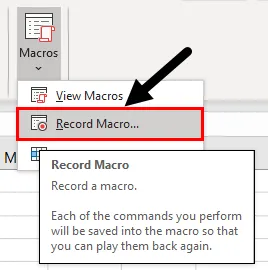
- Otworzy nam to pole kreatora nieco w ten sposób,
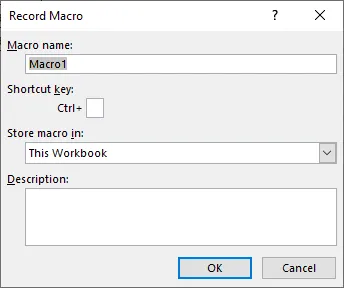
- Zawsze pamiętaj, że nazwa makra nie może zawierać spacji, podaj nazwę makra i klawisz skrótu, aby go uruchomić. Pozostałe pola są opcjonalne.
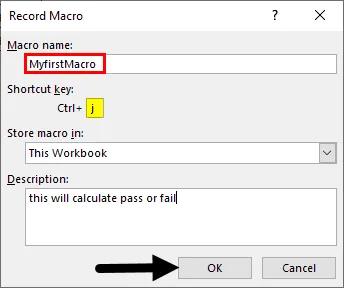
Naciśnij ok, a makro rejestruje każdy krok, każdą wybraną komórkę lub każde kliknięcie.
- Obliczmy procent dla podanego przykładu w następujący sposób:
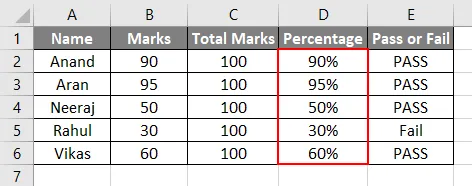
- Po zakończeniu zadania musimy przestać rejestrować makro. Na tej samej karcie makra z tabeli Widoki mamy inną opcję Zatrzymania nagrywania . Kliknij go, aby zatrzymać rejestrowanie makra.
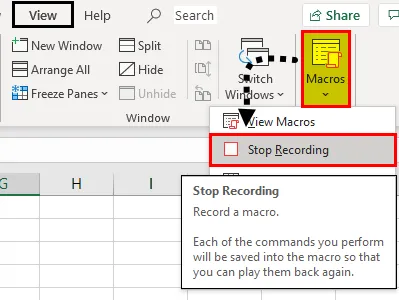
- Teraz, aby go przetestować, usuń wartości z sekcji procentowej i pozostaw puste.
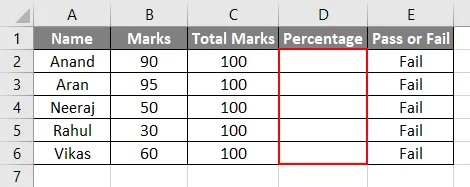
- Naciśnij CTRL + J, ponieważ CTRL + J był skrótem do naszego makra i zobacz wynik.
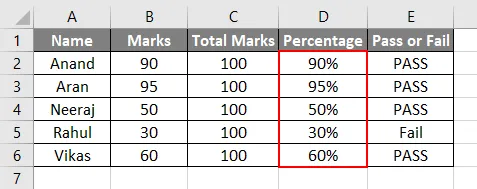
Podaliśmy ten zestaw instrukcji, aby wyróżniać się nie kodem, ale program Excel nagrywał każdy krok, który wykonaliśmy, i sam stworzył własny kod. Możemy również wyświetlić kod. W sekcji makr kliknij Wyświetl makro, a my będziemy mieli listę makr, jeśli stworzyliśmy dowolne w tym skoroszycie w następujący sposób.
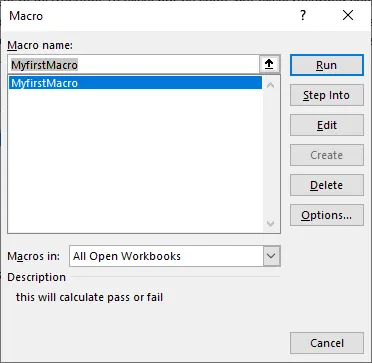
Kliknij Edytuj, a przeniesie nas do okna kodu tego makra, jak pokazano poniżej.
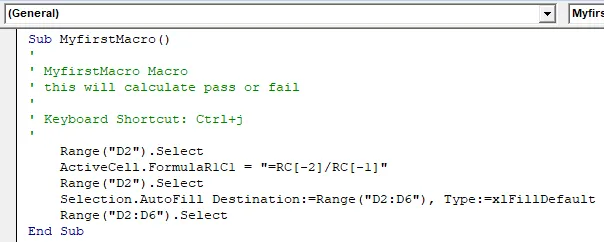
Nie napisaliśmy tego kodu, ale firma Excel zarejestrowała nasze kroki i przekształciła go w kody. Jest to bardzo wyjątkowa funkcja programu Excel, ale ma pewne ograniczenia, np. Jeśli wykonamy dodatkowy krok programu Excel, rejestrujemy ten krok i wykonujemy go przy każdym uruchomieniu makra.
Jak zrobić przykładowe makra w programie Excel za pomocą kodu VBA?
Poniżej znajduje się przykład samouczka Excel VBA, aby zrobić nasze pierwsze przykładowe makro w VBA, pisząc kod samodzielnie. Aby napisać kod w VBA, musimy wiedzieć, że każde makro zaczyna się i kończy funkcją SUB ().
Samouczek VBA - Przykład 2
- W zakładce programisty kliknij Visual Basic, który otworzy dla nas Edytor VB, w którym napiszemy nasze pierwsze makro.
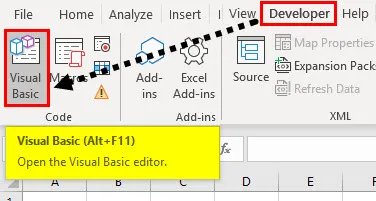
- Po otwarciu Edytora VB możemy zobaczyć wiele okien wokół nas. Po lewej stronie mamy okno projektu, które przechowuje rekordy dla naszych modułów, w których piszemy kody i właściwości projektu VBA, a także powyżej pasek narzędzi z różnymi zakresami narzędzi do użycia.
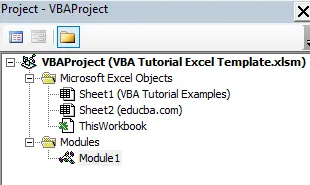
- Aby napisać kod lub makro VBA, potrzebujemy platformy lub okna kodu, aby je napisać. Piszemy kody w modułach. Dostęp do modułów można uzyskać z karty Wstaw.
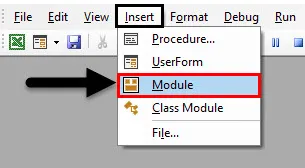
- Kiedy klikamy Moduł i klikamy go dwukrotnie, otwiera się kolejne okno, które jest naszą platformą do pisania kodu. Najpierw nazywamy nasze makro w następujący sposób.
Kod:
Sub MyMacro () End Sub
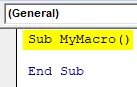
- Kiedy chcemy pracować ze zmiennymi, musimy zadeklarować te zmienne za pomocą typów danych, jak w każdym innym języku programowania, takim jak poniżej. Używamy słowa kluczowego Dim do deklarowania naszych zmiennych.
Kod:
Sub MyMacro () Dim A, B, C As Integer End Sub
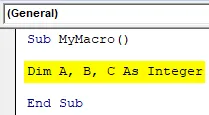
- Możemy wykonać dowolne zadanie za pomocą tych zmiennych, takich jak:
Kod:
Sub MyMacro () Dim A, B, C As Integer A = 10 B = 15 C = A + B End Sub
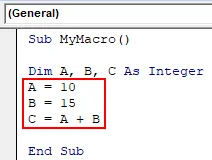
- Aby wyświetlić wartość w VBA, używamy funkcji Msgbox, jak pokazano na poniższym obrazku.
Kod:
Sub MyMacro () Dim A, B, C As Integer A = 10 B = 15 C = A + B MsgBox C End Sub
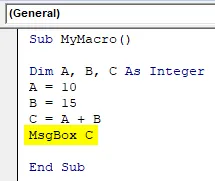
- Uruchom kod, naciskając klawisz F5 lub Run i zobacz wynik.
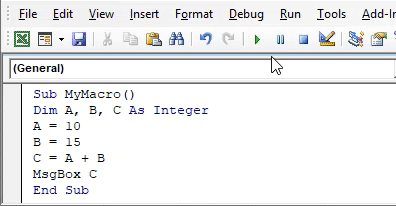
Rzeczy do zapamiętania
- VBA nie jest domyślnie włączony w programie Excel, należy go włączyć ręcznie.
- Nie dwa makra mogą mieć tę samą nazwę.
- Nazwa makra nie może zawierać spacji.
- Kiedy rejestrujemy makro, rejestruje ono każdy krok, który wykonujemy, więc musimy być ostrożni przy każdym kroku, który podejmujemy.
Polecane artykuły
Jest to przewodnik po samouczku Excel VBA dla początkujących. Tutaj omawiamy kroki, aby włączyć kartę programisty i nauczyć się rejestrować makra, a także nauczyć się tworzyć makra przykładowe w Excel VBA wraz z praktycznymi przykładami i szablonem Excel do pobrania. Poniżej znajduje się kilka przydatnych artykułów Excela związanych z VBA -
- VBA Call Sub
- Samouczek WYSZUKAJ.PIONOWO w programie Excel
- VBA Wyczyść zawartość
- Grupowanie kolumn w programie Excel